Silenciar a todos los participantes de Zoom
Si está usando o necesita usar Zoom, el popular servicio de video teleconferencia, es casi seguro que ya haya oído hablar de “Zoombombing”. La herramienta ha agregado medidas de seguridad para abordar el problema y una de estas medidas es silencias a todos los participantes de Zoom en una reunión. Te mencionaremos cómo hacerlo.
Zoombombing, para aquellos que no saben, es el arte de sabotear una videoconferencia de Zoom en línea. La mayoría de las veces, el troll que causa problemas es alguien completamente al azar que encontró el enlace a una reunión en algún lugar en línea. En algunos casos, han encontrado la contraseña para aquellos que la requerían. De cualquier manera, se lanzarían y causarían todo tipo de caos, desde mostrar contenido lascivo y sangriento hasta insultos raciales y otro lenguaje inapropiado.
Asimismo, no necesariamente debe haber Zoombombing en una reunión de Zoom para silenciar a todos los participantes. También es importante silenciar a todos los participantes en una reunión de Zoom para que así no haya tanto ruido a la vez, para que no hablen todos al mismo tiempo y se le de el derecho de participar a cada uno cuando se le indique.
Por otro lado, los sonidos o voces de fondos de los participantes pueden a veces fastidiar una reunión de Zoom, así que silenciar a todos es lo mejor para evitar exceso de ruido. Puedes silenciar el micrófono de un participante de más de una forma, y cada opción ofrece una solución diferente a su problema. Te comentaremos cómo hacerlo de la forma más rápida y sencilla.
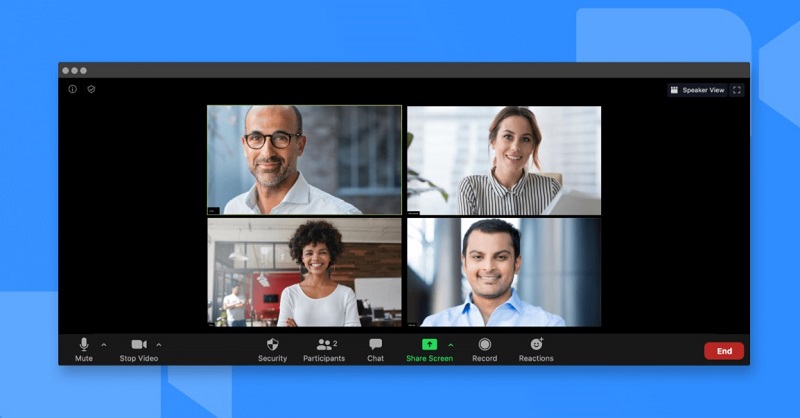
Silenciar solo a un participante
Si hay un solo participante al que deseas silenciar momentáneamente, existe una manera fácil de apagar su micrófono. Sin embargo, no funcionará de forma permanente, ya que el participante puede reactivar el sonido fácilmente tan pronto como esté silenciado.
Utiliza esta opción solo cuando necesites mantener a alguien en silencio durante unos segundos, o como advertencia, pero no como una solución permanente.
Para silenciar a un participante, deberás:
- Pulsa en “Participantes” en la barra de navegación y busca la persona que desea silenciar.
- Toque su nombre y luego en “Silenciar audio” (iOS) o “Silenciar” (Android) para que su micrófono deje de funcionar.
Como se mencionó anteriormente, el participante puede simplemente reactivar el sonido, pero es una solución fácil y rápida detener momentáneamente a alguien que está interrumpiendo una reunión.
Silenciar el micrófono de todos los participantes en Zoom
Una solución más dura, pero más permanente, para cortar el audio de alguien es simplemente silenciar a todos los participantes de Zoom. Aunque detiene el funcionamiento de todos los sonidos (excepto el tuyo), ninguno de los participantes puede reactivar su micrófono, a diferencia de la opción anterior.
Los pasos son:
- Ve a “Participantes” y mira la parte inferior de la pantalla.
- Verás varias opciones que puede elegir. Toca “Silenciar todo” y aparecerá una ventana emergente.
- En él, desmarca el círculo junto a “Permitir que los participantes se activen” y toca “Silenciar todo” una vez más.
- Si deseas volver a abrir los micrófonos de las personas, puede tocar “Activar silencio de todos” en la parte inferior de la pantalla “Participantes”, o simplemente puedes tocar un usuario y reactivar el silencio solo a ellos temporalmente para que puedan hablar.

